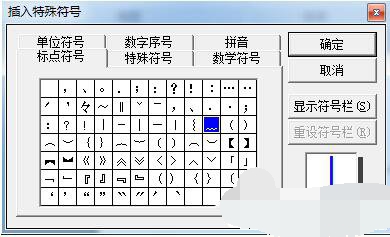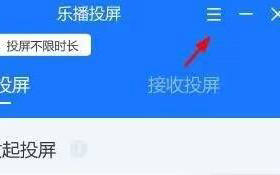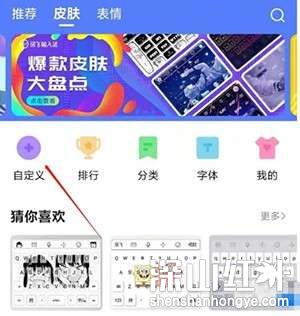PPT镂空字体怎么做 PPT制作镂空文字的方法
- 编辑:飞飞系统
- 时间:2023-09-28
PPT中如何做空心字体,新建一个空白演示文稿,插入图片,插入矩形并调整大小和位置,插入文本框,输入相应文字,调整格式和位置,按住ctrl键,单击鼠标左键,先选择色块,然后选择文本,单击菜单栏中的“格式-合并形状-分组”。下面小编给大家带来一种在PPT中制作空心文字的方法。
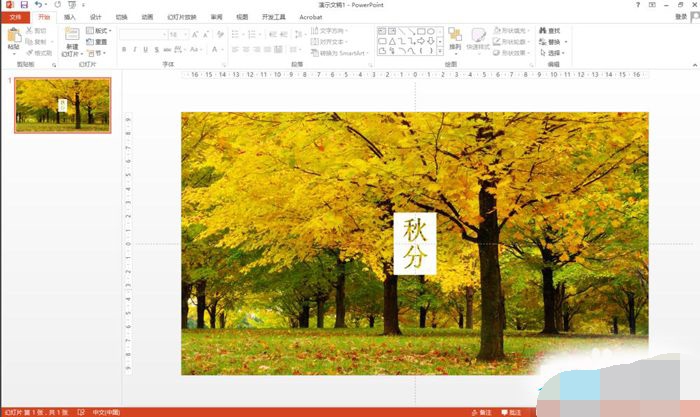
PPT制作镂空文字的方法
1. 创建一个新的空白演示文稿并插入图片。
2、插入一个矩形,根据需要调整大小,放置到合适的位置。
3、插入文本框,输入相应的文本,调整文本格式,放置在矩形上合适的位置。
4、按住ctrl键,单击鼠标左键,先选择色块,然后选择文字。注意选择的顺序,因为布尔运算的结果与选择的顺序有关。
5、选择后,点击菜单栏中的“格式-合并形状-分组”,即可得到矩形减去与文字相交部分的形状。这里应用了布尔运算减法运算的原理,保留第一个选定的形状或图片,并将选定的形状与前者相交的部分相减。
6、是不是很简单?同理,形状与形状之间、形状与图片之间也可以产生镂空效果。操作方法如上。